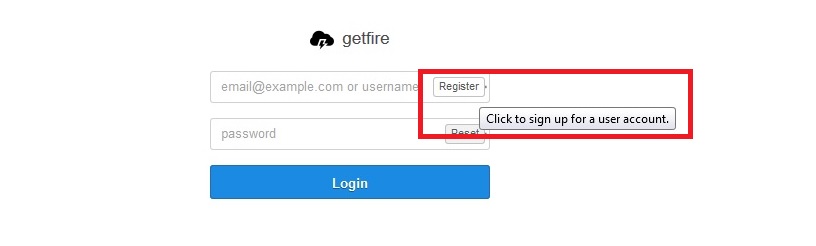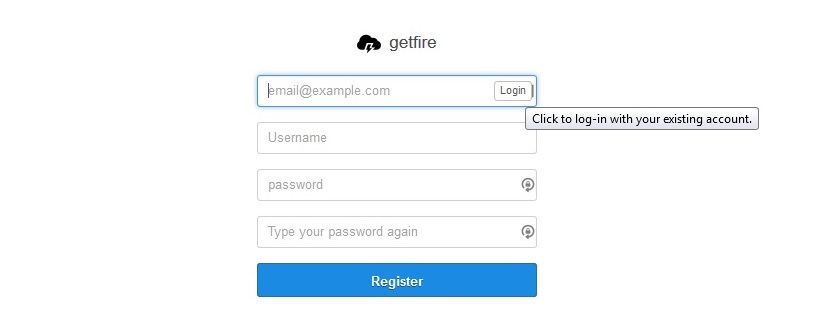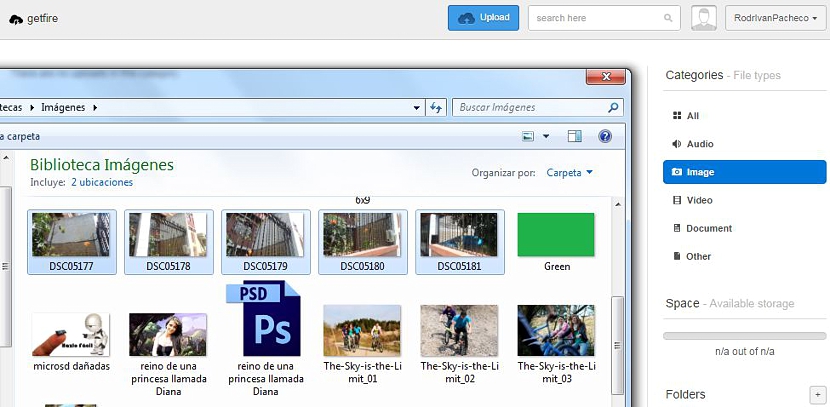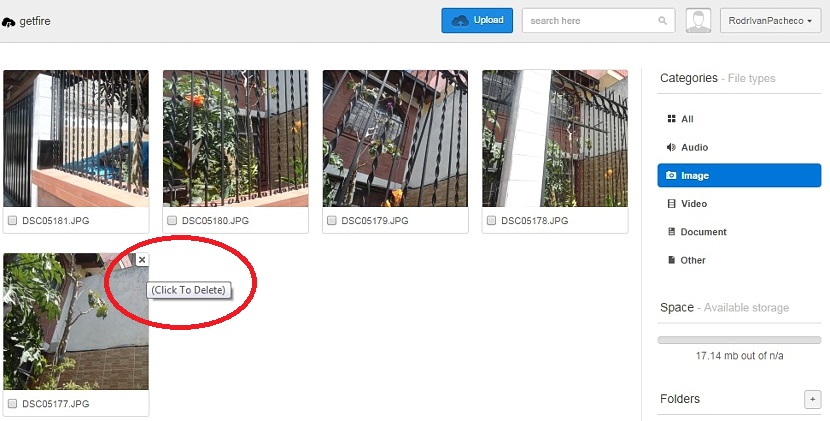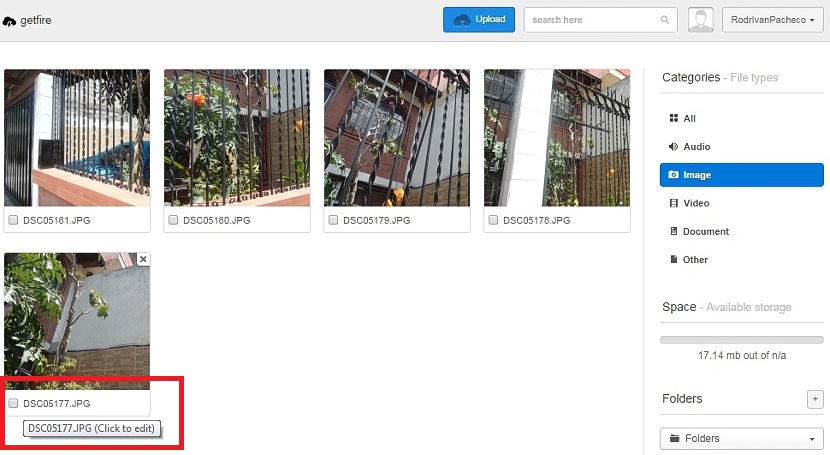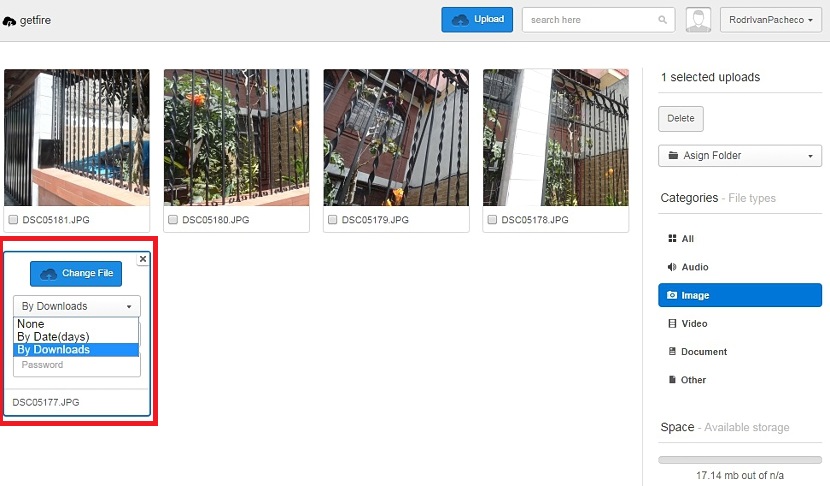אם כרגע יש לנו חיבור אינטרנט מעולה בזכות רוחב הפס שהתקשרנו עם ספק השירות, מדוע איננו יכולים לשתף קבצים גדולים עם אף חבר? התשובה יכולה להיות מוגברת במרחב הקטן שמציע לנו לקוח הדוא"ל בעת צירוף קובץ מולטימדיה. ניתן לפתור סוג זה של סיטואציות אם נשתמש ביישום אינטרנט מעניין ששמו Getfire.
Getfire יכול להיחשב כשירות אירוח בענן, אם כי המפתח שלה מציע זאת בצורה אחרת, ועם הכלי המקוון הזה תהיה לנו אפשרות לשמור כל סוג של קבצים (במשקל קל או גדול) שיהיה עלינו בהמשך. שתף אותו עם מספר חברים שצוין.
כיצד עובד Getfire עם הקבצים השמורים שלנו
זה החלק הפשוט ביותר של כל דבר, אם כי כמו כל יישום אינטרנט בו עלינו לארח את הנתונים שלנו (כמו למשל שירות ענן), נצטרך בהכרח ליצור חשבון מכיוון ששם יזוהו שלנו. בהקשר זה, הכותב מציע לכל המשתמשים האפשריים בשירות זה להעלות רק תמונות, תמונות או סרטונים שהם מחברתם, שכן השירות אינו זמין בהיבטים פיראטיים (על פי מדיניות הפרטיות שלהם).
לאחר מעבר לקישור באתר הרשמי של Getfire, תמצא חלון בו אין מידע רישום נוסף; אם אתה מסתכל קצת יותר טוב על השדות המסודרים שם, אחד מהם מציע "לרשום" את הנתונים, צריך ללחוץ על המילה הזו כדי לקפוץ מיד לחלון אחר.
בו כבר תצטרך להזין את הנתונים האישיים שלך בכדי שתוכל לרשום חשבון בחינם; נתונים אלה כוללים בעיקר דוא"ל, שם משתמש וסיסמה; לאחר שמילאתם את טופס ההרשמה, עליכם להיכנס לתיבת הדואר הנכנס של הדוא"ל שרשמתם, שם תמצאו קישור להפעלת שירות (או אישור).
כשתלחץ על קישור האישור תקפוץ מיד לממשק של יישום אינטרנט זה; הדבר הראשון שאתה צריך לעשות הוא בחר את התיקיה שמזדהה עם הקובץ שאתה הולך להעלות. בשביל זה יש תמונה אחת, תמונה אחרת של סרטונים, מסמכים, שמע ו"אחרים ".
נהל את הקבצים שלנו שהועלו ב- Getfire
בהנחה שאנחנו הולכים להעלות סדרת תמונות לשירות מקוון זה, עלינו לבחור תחילה את התיקיה בשם זה (דימויים) ואז לכפתור הכחול שאומר «העלה«. באותו הרגע ייפתח חלון סייר קבצים, שם רק תצטרכו בחר את התמונות שברצונך להעלות באמצעות מקש Shift או CTRL אם הם צמודים או מרוחקים זה מזה.
בהתאם למהירות האינטרנט שיש לך, התמונות יועלו מיד לתיקיה שנבחרה ב- Getfire; הניהול של כל אחת מהתמונות הללו (או כל קובץ שהעלית) מזוהה על ידי טריקים קטנים:
- אם תעביר את מצביע העכבר לכיוון התמונה ואז לכיוון ה- "x" תוכל לחסל אותו באותו הרגע.
- אתה יכול גם לבחור את התיבה הקטנה בפינה השמאלית התחתונה של כל תמונה כדי למחוק אצווה (של כמה מהם).
- כדי לשתף תמונה אתה רק צריך ללחוץ עליה, שתיפתח בכרטיסיית דפדפן אחרת ושם עליך להעתיק את כתובת האתר שלה כדי לשתף אותה עם כל חבר אחר.
- אתה יכול ללחוץ על השם (בתחתית) של התמונה כדי לבצע עריכה מהירה.
לגבי דרך השיתוף של תמונות אלה, עלינו להזכיר שאולי זהו היבט קטן של פרטיות שלא שופר; כל מי שיש לו את קישור ה- URL של התמונה האמורה יוכל לראות אותה, גם אם אין לו חשבון Getfire. כמובן שניתן לתקן מצב זה באמצעות המילולי האחרון שתיארנו לעיל, כלומר כאשר מבצעים "עריכה" קטנה של התמונה, יופיעו כמה פרמטרים שנוכל להתמודד איתם בקלות.
שם מוצעת לנו האפשרות של הגדר זמן תפוגת תמונה, דבר שיכול להרהר במספר הימים או במספר ההורדות (או הצפיות) שהיו לאלמנט האמור, ויש בו גם אפשרות להגדיר סיסמה כך שתוכל לראות את התמונה האמורה.
בגרסה החינמית תוכלו להעלות קבצים עד 512 מגהבייט לכל היותר, ואין הגבלה על מספרם לארח ב- Getfire; בגרסה מקצועית (או בתשלום) של שירות מקוון זה ניתן כבר להעלות קבצים גדולים יותר.